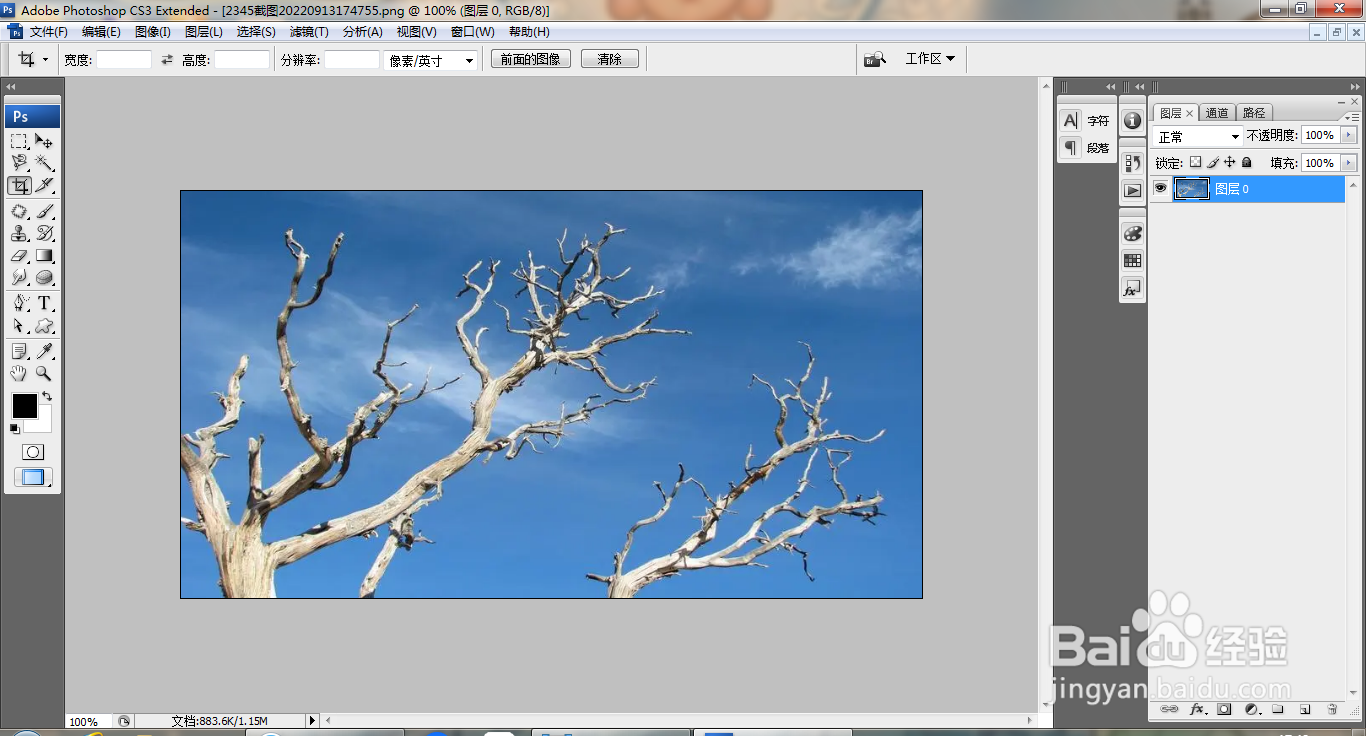PS通道抠图更换图片背景
1、打开PS,打开图片,如图
2、点击复制蓝色副本,打开色阶,调整色阶滑块,如图
3、再次调整图层色阶滑块,如图
4、按ctrl+I执行反相命令,打开色阶,调整色阶滑块,如图
5、再次调整色阶滑块,如图
6、再次调整色阶,套索工具载入选区,再次调整色阶滑块,如图
7、选中蓝色副本图层,再次调整色阶滑块,如图
8、选择魔棒工具,点选载入选区,如图
9、回答RGB通道,如图
10、按ctrl+J提取图层,选中图层,填充白色,如图
11、选中图层,执行滤镜,渲染,云彩,如图
12、选中图层,点击魔棒工具,点选载入选区,删除部分内容,如图
声明:本网站引用、摘录或转载内容仅供网站访问者交流或参考,不代表本站立场,如存在版权或非法内容,请联系站长删除,联系邮箱:site.kefu@qq.com。
阅读量:74
阅读量:61
阅读量:28
阅读量:34
阅读量:58